教你在win7系统中如何卸载网卡驱动?
1、在桌面上找到“我的电脑”,如下图:

2、右侧蚂击“我的电脑”,找到“管理”,如下劫蹲图:

3、点击“管理”,弹出新的窗口,找到新窗口中的婶搁泪“设备管理器”位置,如下图:

4、点击“设备管理器”,窗口右侧会出现新的内容,找到“网络适配器”,如下图:

5、点击“网络适配器”,展开内容,即是显卡驱动器,如下图所示:

6、右击“显卡驱动器”,出现新窗口,找到“卸载”,点击“卸载”,完成后续的确定工作,即可完成win7系统的网卡驱动卸载!
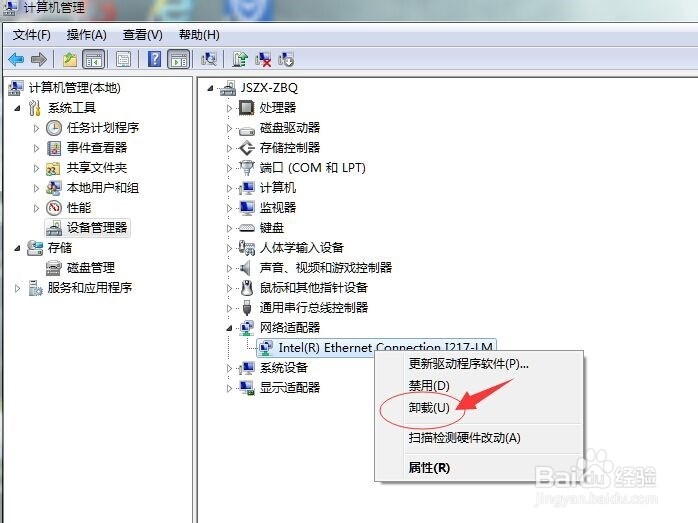
1、右击“我的电脑”,找到“属性”,如下图:
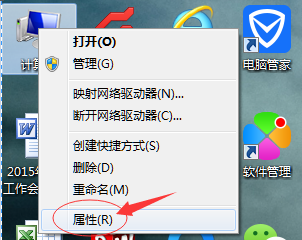
2、点击“属性”,弹出新的窗口,找到左上方的“设备管理器”,如下图:
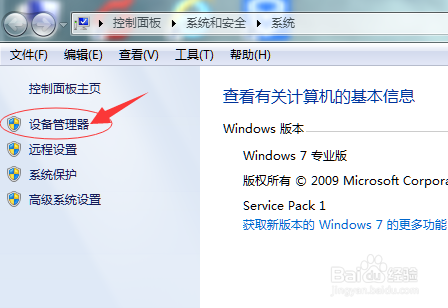
3、点击“设备管理器”,弹出新的窗口,如下图:
接下来卸载网卡驱动的步骤和方法1相同,就不重复说明了!
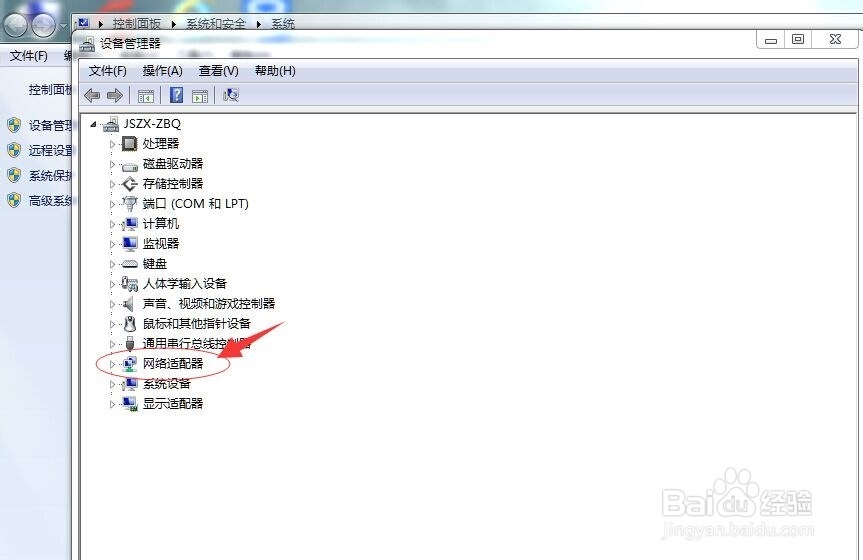
声明:本网站引用、摘录或转载内容仅供网站访问者交流或参考,不代表本站立场,如存在版权或非法内容,请联系站长删除,联系邮箱:site.kefu@qq.com。
阅读量:96
阅读量:49
阅读量:69
阅读量:27
阅读量:40